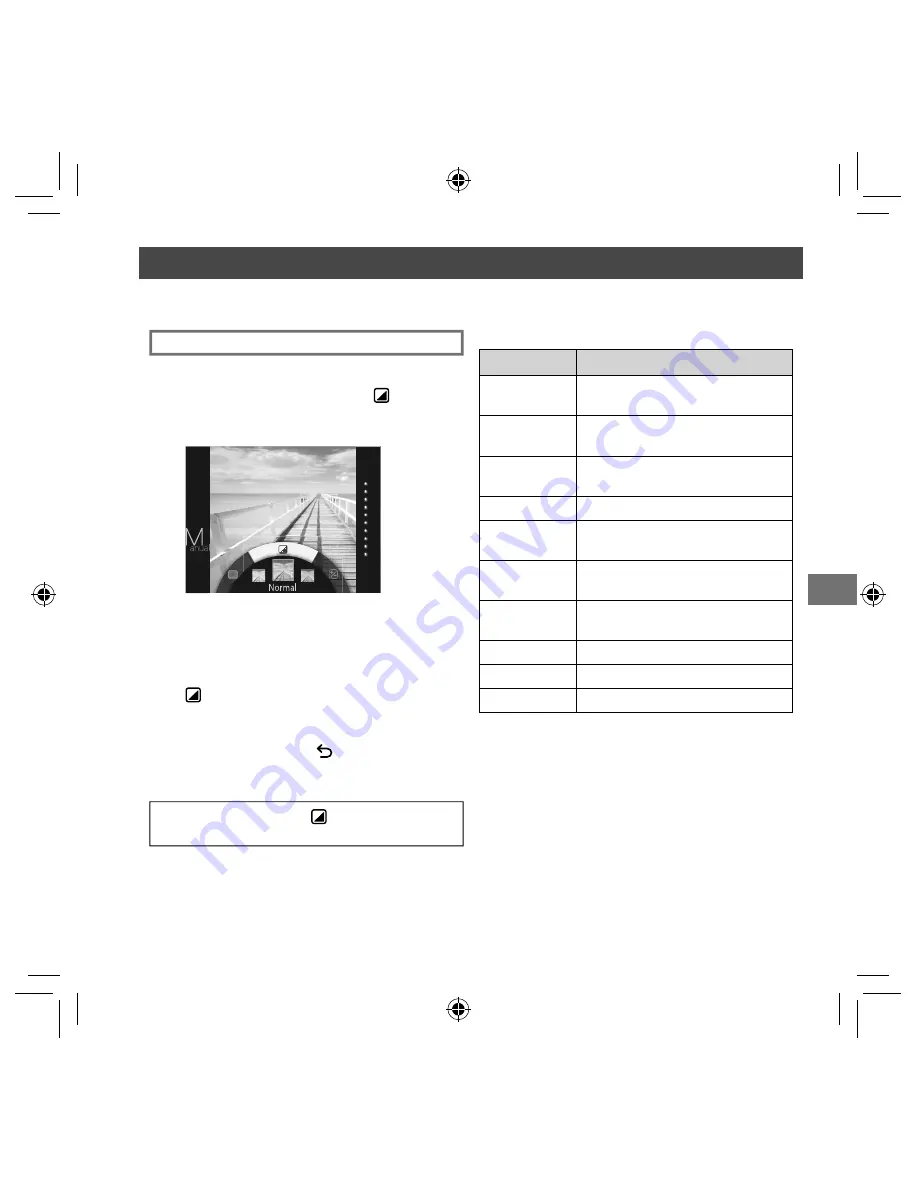
197
KO
필터
이미지 효과
~
촬영/재생 화면이 표시되는 동안,
(필터)
버튼을 누르십시오.
화면이 아래에 나타납니다.
Ÿ
커맨드 다이얼을 사용하여 필터를
선택하십시오.
각 필터에 관한 자세한 내용은, 오른쪽 표를
참조하십시오.
!
(필터) 버튼을 다시 누르십시오.
필터 효과가 이미지에 적용되고 이전 화면으로
돌아갑니다.
•
MENU/OK 버튼 또는
(뒤로 가기) 버튼을
눌러 이전 화면으로 돌아갈 수도 있습니다.
•
필터 효과를 취소하려면
(필터) 버튼을
누르십시오.
아래 순서에 따라 필터를 선택하십시오.
■
필터 효과를 사용할 수 있습니다
종류
상세 내용
Cornelius
밝은 것은 더 밝게, 그림자는 더
강하게 강조합니다.
Monochrome
이미지를 기본 흑백 이미지로
바꿉니다.
Luna
이미지를 밝게 하고 모든 색을
강하게 합니다.
Immerse
채도와 그림자 추가
Amber
채도를 제거하고 이미지에 오래 된
느낌을 추가합니다.
Marmalade
이미지에 강한 빨간색 색조와
그을린 가장자리를 추가합니다.
Martini
가볍게 빈티지한 느낌으로 피부
톤을 매끄럽게 표현합니다.
Sepia
구식의, 오래 된 느낌 강화.
Roppongi
이미지에 밝고 따뜻한 느낌 추가.
Highline
노란색 색조로 그림자 강화.
촬영/재생 화면이 표시되는 동안, 이미지 효과를 조절하려면 뒷면의 버튼을 눌러 효과 메뉴를 직접 선택할 수
있습니다.
instax_D-SQ_6lang.indb 197
instax_D-SQ_6lang.indb 197
2017/2/27 10:30:53
2017/2/27 10:30:53
















































